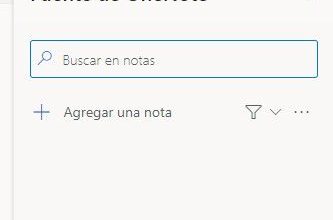Draadloze netwerken beheren met behulp van de opdrachtprompt

Tegenwoordig zijn draadloze netwerken meer "populair" dan bekabelde Ethernet-netwerken. We kunnen niet ontkennen dat ze buitengewoon handig zijn en gelukkig heeft Windows een manier om draadloze netwerken beheren via de opdrachtprompt . Iets gemakkelijker dan je zou denken.
Via de opdrachtprompt kunnen we ons draadloze netwerk eenvoudig bedienen en beheren. Op deze manier kunnen we geavanceerde functies uitvoeren, elk soort probleem oplossen en het op een eenvoudige manier in Windows 10 configureren.
Opdrachten voor draadloos netwerkbeheer in de opdrachtprompt
Dan zien we de commandes nuttiger die je kunt gebruiken voor draadloze netwerken beheren met de opdrachtprompt in Windows 10 . Dit is vrij eenvoudig om te doen en we zullen u in detail door elk van hen leiden, zodat u begrijpt wanneer en hoe u ze moet gebruiken.

Ping
Ping wordt gebruikt om de netwerkverbinding te verifiëren. Dit commando stuurt een datapakket met een domeinnaam of een IP-adres door het netwerk en controleert of de respons succesvol is op het bestemmingsadres.
Op deze manier kunnen we de geschatte tijd weten die datapakketten nodig hebben om te komen en gaan. Op deze manier kunnen we ongeveer weten hoe onze verbinding werkt.
¿ Hoe kunnen we het PING-commando gebruiken? ? Het is eigenlijk heel eenvoudig, je moet de opdrachtprompt openen en typen: ping www.google.com - n10. Waar we het "Google"-adres toevoegen, kunt u zetten wat u maar wilt.
Tracert
Tracert is de opdracht die wordt gebruikt om te controleren op netwerkverbindingsproblemen. Net als het ping-commando wordt het gebruikt om het pad te traceren van pakketten die via het netwerk worden verzonden. Wat het doet, is de datapakketten volgen om de bestemming te bereiken en ons het aantal gevonden knooppunten laten zien totdat ze de server bereiken.
Voor het geval je dat hebt een netwerkverbindingsprobleem . Dit commando vertelt je in welke sector dit gebeurt. Om het te kunnen gebruiken, hoeft u alleen maar de opdrachtprompt in te voeren: tracert www.google.com
PathPing
De regel van de vorige twee opdrachten enigszins volgend, is pathping een ander hulpprogramma dat we kunnen gebruiken om verbindingsproblemen in het netwerk op te lossen. In dit geval krijgen we meer gedetailleerde informatie over het pad van de datapakketten.
De bestelling verzendt datapakketten naar het bestemmingspad en analyseert ze in detail . Dit helpt ons het pakketverlies als gevolg van satos te berekenen en het probleem te vinden om een oplossing te bieden, het betreffende commando is: pathping www.google.com
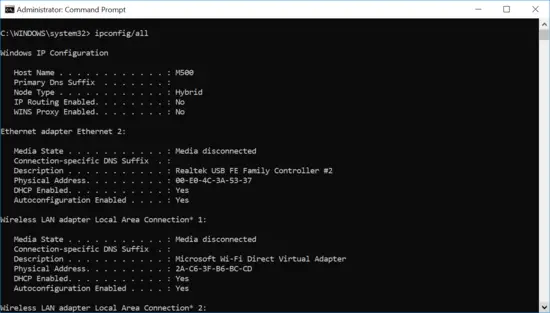
IPConfig
Deze opdracht wordt gebruikt om gedetailleerde informatie te krijgen over het IPv4-adres, de WLAN-adapter en de Ethernet-adapter. Dit is een opdrachtregel die wordt gebruikt om te controleren op netwerkverbindingsfouten op een TCP/IP-netwerk.
Het betreffende commando is: ipconfig / all. Als u meer gedetailleerde gegevens nodig heeft, moet u de opdracht ipconfig /?
getmac
Met Getmac kunnen we: het MAC-adres van onze computer ophalen . Zelfs vanaf computers op afstand. Het MAC-adres is het fysieke adres van het apparaat, zodat het kan worden geïdentificeerd wanneer het verbinding maakt met het netwerk.
Met behulp van het MAC-adres kunt u de apparaten die verbinding maken met uw netwerk beperken. Voorkom op deze manier dat een specifiek apparaat verbinding maakt. Om deze opdracht uit te voeren, moeten we invoegen: getmac
nslookup
Nslookup is een opdrachtregel die we gebruiken om informatie over domeinnaam, IP-adres of DNS-records te vinden. De opdracht wordt voornamelijk gebruikt om het IP-adres van sommige hosts te vinden. Om het te kunnen uitvoeren, moeten we in de opdrachtprompt toevoegen: nslooup www.sitioweb.com
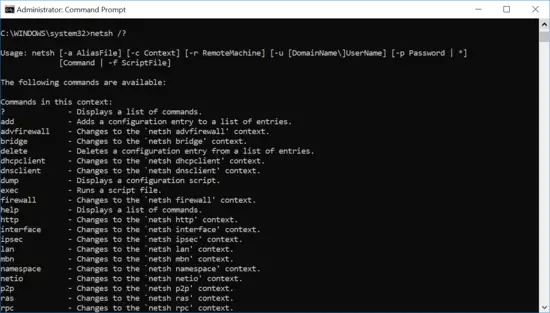
netsh
Dit is een ander opdrachthulpprogramma dat wordt gebruikt om de netwerkconfiguratie van elk van de netwerkadapters die we hebben te detailleren. Wanneer we deze opdracht gebruiken, kunnen we ook de netwerkconfiguratie op een lokale computer wijzigen of we kunnen het zelfs op afstand doen.
Om alle beschikbare commando's te kennen, moet je in de opdrachtprompt: netsh /?
weg
Het routecommando kan worden gebruikt om: elk type inhoud in de rij van de routeringstabel weergeven, toevoegen of verwijderen . Kortom, het wordt gebruikt met andere schakelaars om de route weer te geven, toe te voegen, te verwijderen of bestaande te wijzigen.
Als u alle opties voor deze opdracht wilt zien, moet u schrijven: route /?
netstat
Deze opdracht wordt gebruikt om algemene netwerk- en protocolstatistieken weer te geven. U kunt informatie vinden over TCP / UDP, routeringstabel en netwerkinterface. U kunt alle actieve TCP / UDP-verbindingen op de computer bekijken en u kunt de open poortadressen vinden.
U kunt alle poortadressen zien die kunnen worden uitgevoerd door het volgende in te voeren: netstast /?
ARP
ARP is een opdrachtregelprogramma dat we kunnen gebruiken om een opgelost MAC-adres weer te geven. Op deze manier kunt u het IP-adres van de fysieke adrestabellen die in het adresresolutieprotocol worden gebruikt, zien en wijzigen.
Deze opdracht kan zeer nuttig zijn, vooral wanneer een dubbel IP-adres wordt gevonden nadat het is toegewezen. Om het te gebruiken, moeten we toevoegen: arp -a
Zoals je kunt zien, is het te gemakkelijk om beheer uw draadloze netwerken met de opdrachtprompt van Windows 10 . U hebt alle belangrijke commando's in deze gedetailleerde lijst, zodat u ze kunt gebruiken volgens uw behoeften.